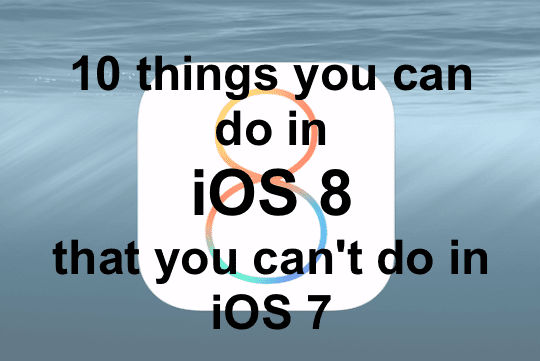
Saturs
-
Lieliskas jaunas funkcijas operētājsistēmā iOS 8
- 1. Instalējiet pielāgotas tastatūras
- 2. Pārbaudiet, kuras lietotnes izlādē akumulatoru
- 3. Velciet uz leju, lai ātri atbildētu uz paziņojumiem
- 4. Nosūtiet balss klipu lietotnē Ziņojumi
- 5. Kopīgojiet savu atrašanās vietu ar draugiem
- 6. Izslēgt atsevišķu ziņojumu pavedienus
- 7. Izveidojiet foršu laika intervāla video
- 8. Izmantojiet pielāgotas koplietošanas pogas
- 9. Paslēpiet fotoattēlus, kurus nevēlaties redzēt
- 10. Pielāgojiet šodienas ekrānu
-
Pēdējās domas
- Saistītās ziņas:
Lieliskas jaunas funkcijas operētājsistēmā iOS 8
Apple ieviesa daudzas jaunas funkcijas operētājsistēmā iOS 8, kas var padarīt jūsu iPhone vai iPad vieglāk lietojamu un noderīgāku. Pamācības un padomus mēs sniegsim papildu ziņās, taču šeit ir īss 10 lielisku lietu apraksts, ko varat paveikt šodien un kuras nebija iespējamas operētājsistēmā iOS 7.
Ikvienam jaunajam iOS lietotājam tagad ir arī iebūvēta lietotne Tips (kuru diemžēl nevar atinstalēt), kas ir arī laba vieta, kur meklēt ātrus padomus par sava iPhone vai iPad lietošanu.
1. Instalējiet pielāgotas tastatūras
Android lietotāji jau sen priecājas par iOS lietotājiem, ka tas ir bijis iespējams gadiem ilgi, taču tagad Apple ir oficiāli iespējojis pielāgotas tastatūras, kas ļauj mijiedarboties daudzos jaunos veidos, piemēram, velkot pāri burtiem vai pat izmantojot animācijas GIF attēli.
Tagad App Store ir pieejami desmitiem tastatūras (un arvien vairāk tiek izlaistas), taču dažas no populārākajām tagad ir:
- Swype ($0.99)
- SwiftKey
- Flesky ($0.99)
- PopKey animēta GIF tastatūra
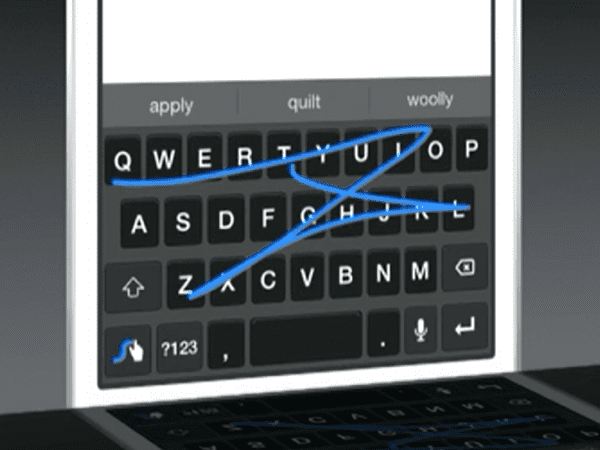
2. Pārbaudiet, kuras lietotnes izlādē akumulatoru
Operētājsistēmā iOS 7 bija gandrīz neiespējami noteikt, kuras lietotnes izlādē akumulatoru. Taču operētājsistēmā iOS 8 varat viegli redzēt, kas ir patērējis visvairāk enerģijas, lai varētu precīzi pielāgot un optimizēt iestatījumus, piemēram, lietotņu atsvaidzināšanu fonā. Izslēdziet tos, lai taupītu akumulatoru, dažos gadījumos uz ilgākas ielādes aizkaves rēķina.
Lai to izdarītu, dodieties uz Iestatījumi -> Vispārīgi -> Lietošana un pēc tam pieskarieties Akumulatora lietošana.
Jūs redzēsit pilnīgu sadalījumu par pēdējām 24 stundām, kā arī ilgāku periodu, piemēram, pēdējo nedēļu. Manā gadījumā es tikko paņēmu jaunu iPhone, tāpēc man ir tikai Pēdējās 24 stundas un Pēdējās 2 dienas iespējas.
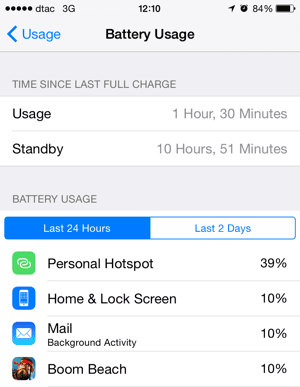
3. Velciet uz leju, lai ātri atbildētu uz paziņojumiem
Operētājsistēmā iOS 7 vienmēr bija grūti atbildēt uz ziņojumiem un citiem paziņojumiem, jo, noklikšķinot uz paziņojuma, jūs no pašreizējās lietotnes pārslēdzaties uz to, kas nosūtīja ziņojumu. Tomēr operētājsistēmā iOS 8 varat vienkārši vilkt uz leju pa paziņojumu (piemēram, no ziņojuma vai e-pasta), lai redzētu pieejamās opcijas, piemēram, Atzīmēt kā lasītu vai Arhīvs. Parādītās opcijas katrai lietojumprogrammai ir atšķirīgas un ir atkarīgas no tā, vai tā atbalsta iOS 8 vai ne.
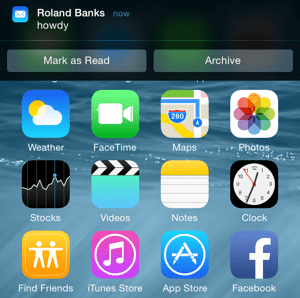
4. Nosūtiet balss klipu lietotnē Ziņojumi
iOS 8 ļauj ātri nosūtīt balss ierakstu tieši ziņojumu lietotnē. Vienkārši turiet nospiestu mikrofona ikonu, kas parādās pa labi no teksta ievades lauka, un turiet nospiestu pirkstu, lai ierakstītu audio. Atlaidiet, velkot uz augšu, lai nosūtītu, vai velciet uz sāniem pa kreisi, lai atceltu. Labā ziņa ir tā, ka pat lietotāji operētājsistēmā iOS 7 un vecākas versijas var atskaņot ziņojumu, jo tas vienkārši parādās kā .AMR (adaptīvā vairāku ātrumu audio) faila pielikums.
Cita persona varēs atskaņot jūsu klipu, izmantojot ziņojumā esošo ikonu Atskaņot. Par laimi, šie ziņojumi neaizņem daudz vietas (tie ir saspiestā AMR audio formātā), un tos var automātiski izdzēst pēc noteikta laika — šos iestatījumus varat mainīt sadaļā Iestatījumi -> Ziņojumi -> Audioziņas -> Derīguma termiņš kur varat izvēlēties 2 minūtes vai 30 dienas.
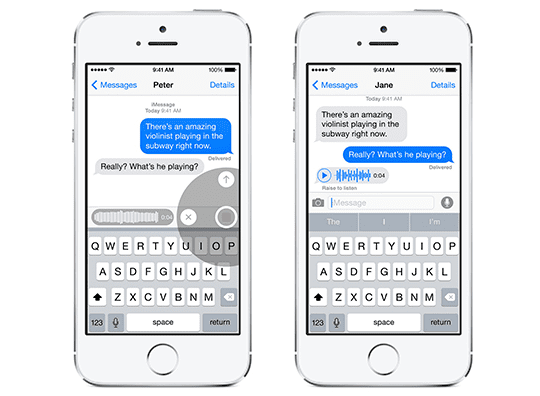
Līdzīga funkcija ir arī video ziņojumu sūtīšanai — tā vietā, lai pieskartos kameras ikonai, lai parādītu uznirstošo izvēlni, turiet nospiestu uz sekundi nospiediet kameru, lai pārslēgtos uz tiešo skatu ar iespējām nosūtīt attēlu vai video.
5. Kopīgojiet savu atrašanās vietu ar draugiem
Jūsu iOS draugi, iespējams, neizmanto lietotni Find My Friends, taču jūs joprojām varat kopīgot ar viņiem savu atrašanās vietu uz nenoteiktu laiku vai tikai uz īsu laiku. Šī funkcija ir ļoti noderīga, jo tā ļauj vienkāršāk vienoties par tikšanos ar draugiem, turklāt tā tiek saglabāta tieši lietotnē Ziņojumi.
Lai sāktu, atveriet Ziņojumi, atlasiet ziņojumu un pēc tam noklikšķiniet uz Sīkāka informācija pogu augšējā labajā stūrī. Jūs redzēsit zemāk redzamo ekrānu, tāpēc izvēlieties Sūtīt manu pašreizējo atrašanās vietu lai ļautu otrai pusei redzēt, kur jūs šobrīd atrodaties, vai Kopīgot manu atrašanās vietu kas atver uznirstošo logu ar dažādām iespējām (1 stunda, 1 diena vai neierobežots laiks).
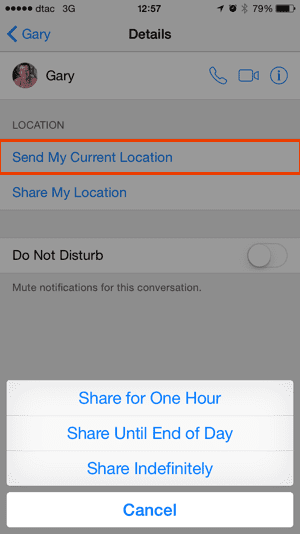
6. Izslēgt atsevišķu ziņojumu pavedienus
Ja atrodaties īpaši pļāpīgā ziņojumu pavedienā un vēlaties mieru un klusumu, bet nevēlaties to iespējot Netraucēt visam, to var ieslēgt atsevišķiem ziņojumu pavedieniem (un grupām). Vienkārši atlasiet ziņojumu, pieskarieties Sīkāka informācija un pēc tam pieskarieties Netraucēt pogu. Jūs vairs nesaņemsit paziņojumus par atlasīto pavedienu, kamēr vēlreiz neizslēgsit šo funkciju. Diemžēl nav iespējams izslēgt sarunu uz noteiktu laika periodu — cerams, ka tas var tikt pievienots nākamajā atjauninājumā.
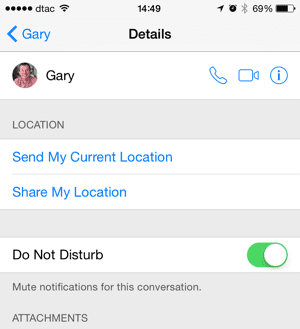
7. Izveidojiet foršu laika intervāla video
Operētājsistēmā iOS 7 bija iespēja izveidot īpaši lēnus videoklipus ar ātrumu 120 kadri sekundē. Šī funkcija ir uzlabota operētājsistēmā iOS 8 iPhone 6, lai atbalstītu 240 kadrus sekundē, taču ir arī jauns laika intervāla režīms, kas ļauj izveidot jautrus īpaši ātrus videoklipus.
Lai izmantotu laika intervāla režīmu, vienkārši atveriet sava iPhone kameras lietotni un bīdiet apakšā esošo iestatījumu uz Time Lapse režīmu un nospiediet sarkano ierakstīšanas pogu. Kamera uzņems attēlu ik pēc dažām sekundēm (precīzs intervāls ir atkarīgs no klipa garuma), un atskaņošanas laikā (normālā ātrumā) viss tiks atskaņots daudz ātrāk nekā parasti. Efekts vislabāk darbojas, ja tālruni novietojat ļoti stabili, lai tas nepārvietotos starp kadriem.
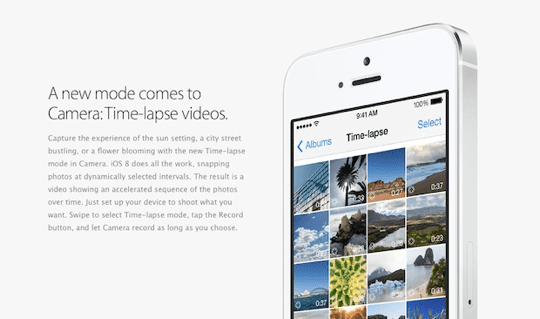
8. Izmantojiet pielāgotas koplietošanas pogas
Katru reizi, kad atlasāt kādu vienumu, piemēram, attēlu, un lietojat Dalīties pogu, jūs redzēsiet pazīstamo uznirstošo logu, kā parādīts zemāk, kurā parādītas piemērojamās darbības, piemēram, kopīgojiet fotoattēlu, izmantojot ziņojumu, vai nosūtiet to uz Facebook.
iOS 8 ļauj lietotņu izstrādātājiem izveidot lietotņu paplašinājumus, kas nozīmē, ka jebkura lietotne var reģistrēt savu mazo logrīku, kas tiek parādīts kopīgošanas lapās. Ja izvēlaties kopīgot attēlu un esat instalējis attēlu rediģēšanas lietotni, kurā ir iekļauti šie īpašie paplašinājumi, tas tiks parādīts koplietošanas lapas uznirstošajā logā, kad mēģināsit kopīgot attēlu. Ieguvums ir tāds, ka bieži vien pat nav jāatver konkrēta lietotne, lai ar to kaut ko darītu.
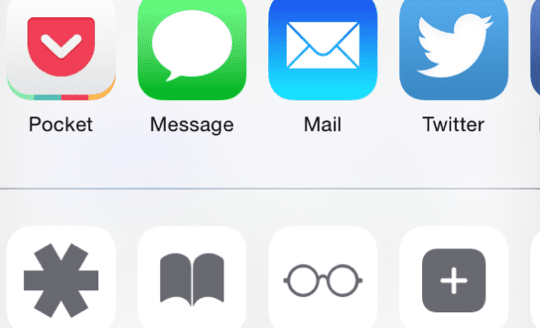
Varat arī pielāgot izvēlnē redzamās koplietošanas opcijas, pieskaroties Vairāk pogu, kā parādīts zemāk, pēc tam velciet katru vienumu, lai pārkārtotu, kā vēlaties.
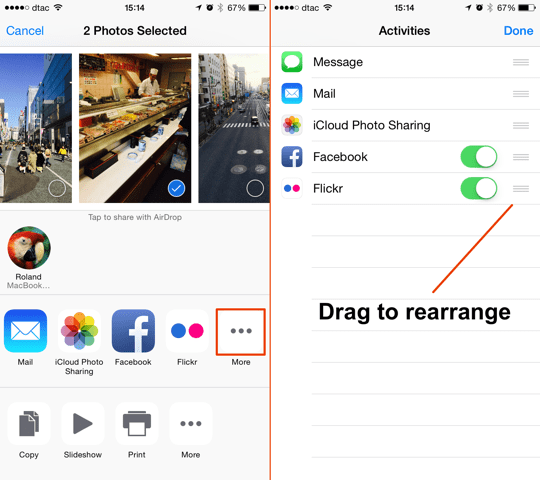
9. Paslēpiet fotoattēlus, kurus nevēlaties redzēt
Dažreiz jums ir tik daudz fotoattēlu, ka būtu jauki paslēpt dažus, kurus ne vienmēr vēlaties redzēt kolekcijas skatā. Lai to izdarītu, pieskarieties un turiet jebkuru fotoattēlu, lai parādītu opcijas (Kopēt un Slēpt). Ja izvēlēsities paslēpt fotoattēlu, tas joprojām būs pieejams albuma skatā, tikai ne parastajā režīmā Fotogrāfijas cilne.
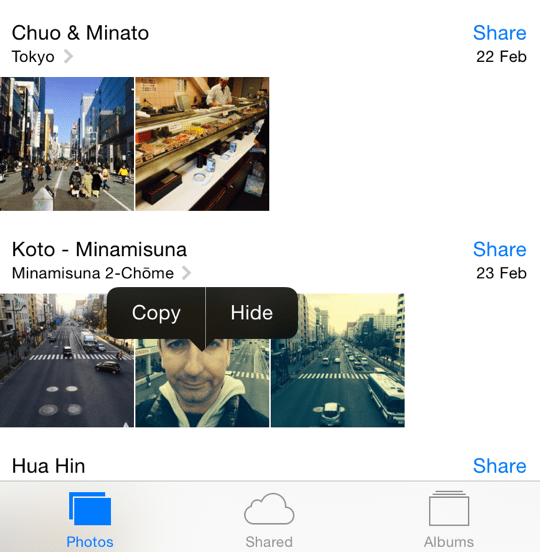
10. Pielāgojiet šodienas ekrānu
Ekrāns Today ir saņēmis nelielu kosmētisku atsvaidzinājumu operētājsistēmā iOS 8, taču tajā var parādīt arī papildu informāciju no saderīgām lietotnēm, nevis tikai no iebūvētajām lietotnēm. Velciet uz leju no ekrāna augšdaļas, lai atvērtu šodienas skatu, pēc tam ritiniet līdz apakšai un pieskarieties Rediģēt lai redzētu pieejamās opcijas. Varat pievienot vai noņemt visus parastos vienumus (akcijas, atgādinājumus utt.) un mainīt to secību, kā arī tagad varat izvēlēties no lietotnēm, kurās tiek izmantoti paplašinājumi.
Tālāk esošajā piemērā es varu pievienot logrīku Saistīts, kas parāda, kurš mani ir skatījis, ar vienkāršu vilkšanu uz leju.
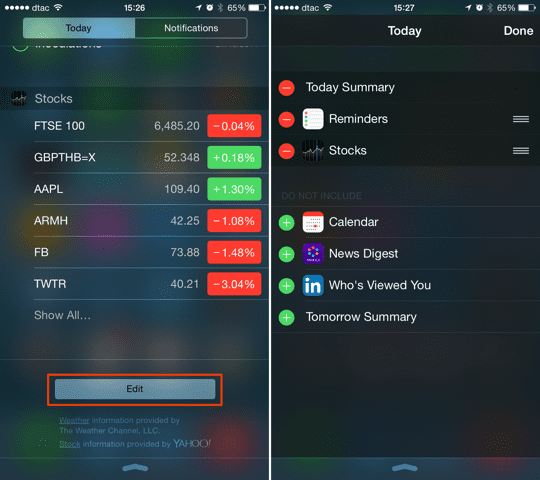
Pēdējās domas
iOS 8 noteikti ir uzlabojums salīdzinājumā ar iOS 7 funkcionalitātes un funkciju, kā arī vispārējā estētiskā dizaina ziņā. Tam ir daudz jaunu jaudīgu funkciju, kuras tikai tagad tiek izmantotas — nākotnē to apjoms pielāgošanu ierobežos tikai lietojumprogrammu izstrādātāju iztēle, tāpēc tas noteikti ir solis pareizajā virzienā virziens.
Skatiet citus ierakstus par iOS 8 un izbaudiet šī lieliskā jauninājuma izmantošanu savā iPhone un iPad.
Rolands Banks ir aizrāvies ar Apple jau vairāk nekā desmit gadus. Viņš sāka savu karjeru British Telecom pētniecības nodaļā, strādājot pie sadarbības virtuālās realitātes vidēm, pirms kļuva par video straumēšanas speciālistu uzņēmumā 3 UK, kur viņš palīdzēja palaist dažus no pasaulē pirmajiem mobilajiem video pakalpojumus.
Rolands pirms 4 gadiem pārcēlās uz Āziju, kur raksta par savu aizraušanos ar visu Apple.